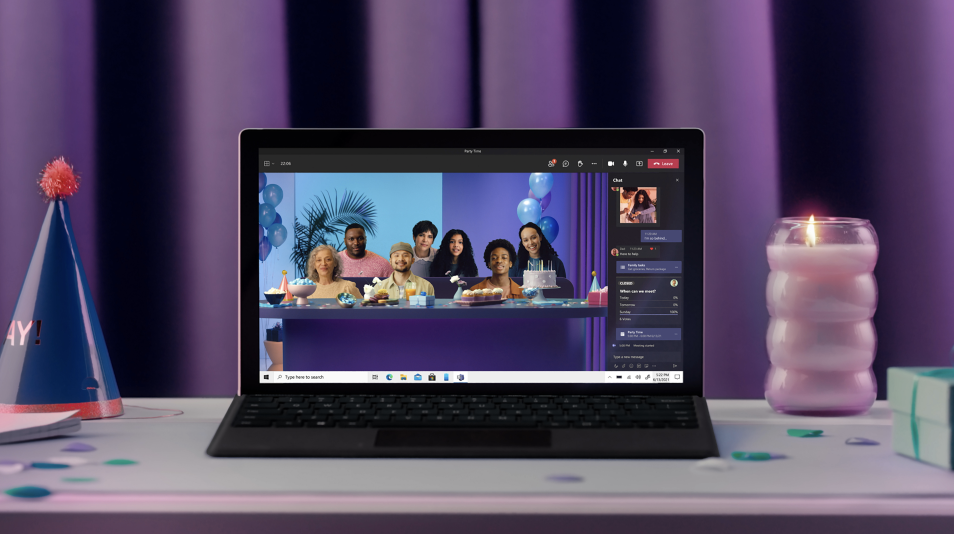Знайомство з Teams Free
Дізнайтеся про основи спілкування з контактами, початку нарад, приєднання до спільнот тощо.
Нові можливості
Відкрийте для себе та спробуйте найновіші оновлення в Teams Free.
|
|
Перехід зі Skype до безкоштовної версії Teams
Skype списав у травні 2025 року. Ви можете ввійти в Teams Free за допомогою облікового запису Skype, щоб отримати доступ до чатів і контактів.
Надання спільного доступу до екрана для розваг під час нарад
Ведіть презентацію та співпрацюйте з рідними, друзями та спільнотами за допомогою спільного доступу до екрана.
Разом. У будь-який час і в будь-якому місці.
Створюйте спільноти, події проведення та багато іншого в Teams Free.
|
Підключення |
Настроювання |
Усунення несправностей |

Не бачите того, що шукаєте?
Зверніться до служби підтримки або звернітьсядо спільноти Microsoft Teams.